本文主要是介绍通过html2canvas和jsPDF将网页内容导出成pdf,希望对大家解决编程问题提供一定的参考价值,需要的开发者们随着小编来一起学习吧!
jsPDF参考:https://github.com/parallax/jsPDF
html2canvas参考:https://github.com/niklasvh/html2canvas 或者 https://html2canvas.hertzen.com
思路
- 使用html2canvas将选中DOM生成截图对象
- 将截图对象借助jsPDF导出为PDF文件
代码
这是一个示例,内容都放在了单个页面进行静态引用
<!DOCTYPE html>
<html><head><meta charset="UTF-8" /><title>协议</title><script src="https://html2canvas.hertzen.com/dist/html2canvas.min.js"></script><script src="https://cdnjs.cloudflare.com/ajax/libs/jspdf/1.5.3/jspdf.debug.js"></script>
</head>
<style>body {/* font-family: Arial, sans-serif; */text-align: center;margin-top: 50px;}.contentBox {text-align: left;margin: 0vh 8vw;}h1 {color: #333;}p {font-size: 20px;line-height: 1.5;}.canvasBox {border: #333 0.5px solid;height: 85vh;}
</style><body><div id="xieyi" class="canvasBox"><h1>协议</h1><p>在此文本中,我们将声明有关事项的协议。</p> <p>请仔细阅读以下条款,并在同意后继续使用我们的服务。</p> <h2>条款一:服务使用</h2><div class="contentBox"><p><strong>1、服务使用:</strong>本协议规定了您使用我们服务的条款和条件。</p></div><h2>条款二:隐私保护</h2><div class="contentBox"><p><strong>1、隐私保护:</strong>我们将保护您的个人信息和隐私。</p></div></div><button onclick="exportPDF()" style="margin: 2%;">保存</button>
</body>
<script>// 获取时间function getDateTime() {let myDate = new Date();let year = myDate.getFullYear();let month = myDate.getMonth() + 1;let day = myDate.getDate();let hours = myDate.getHours();let minutes = myDate.getMinutes();let seconds = myDate.getSeconds();let time = `${year}-${month}-${day}-${hours}_${minutes}_${seconds}`;return time;}function exportPDF() {var contentBox = document.getElementById('xieyi');// console.log(contentBox.offsetHeight)let domHeight = contentBox.offsetHeight;let maxHeight = 64257;html2canvas(contentBox, {useCORS: true, // 如果截图的内容里有图片,可能会有跨域的情况,加上这个参数,解决文件跨域问题scale: (maxHeight / domHeight) > 1 ? 1 : (maxHeight / domHeight)}).then((canvas) => {const contentWidth = canvas.width;const contentHeight = canvas.height;let pageHeight = contentWidth / 592.28 * 841.89;let leftHeight = contentHeight;//页面偏移var position = 0;//a4纸的尺寸[595.28,841.89],html页面生成的canvas在pdf中图片的宽高var imgWidth = 595.28; // A4 宽度var imgHeight = 592.28 / contentWidth * contentHeight; // A4总高度var pageData = canvas.toDataURL('image/jpeg', 1);var pdf = new jsPDF('p', 'pt', 'a4');//有两个高度需要区分,一个是html页面的实际高度,和生成pdf的页面高度(841.89)//当内容未超过pdf一页显示的范围,无需分页if (leftHeight < pageHeight) {pdf.addImage(pageData, 'JPEG2000', 10, 10, imgWidth - 20, imgHeight);} else {while (leftHeight > 0) {pdf.addImage(pageData, 'JPEG2000', 10, position + 10, imgWidth - 20, imgHeight)leftHeight -= pageHeight;position -= 841.89;//避免添加空白页if (leftHeight > 0) {pdf.addPage();}}}let fileName = "XXX协议" + getDateTime();pdf.save(fileName);})}
</script></html>
效果
因为计算了生成截图对象时的宽高,所以相对适配
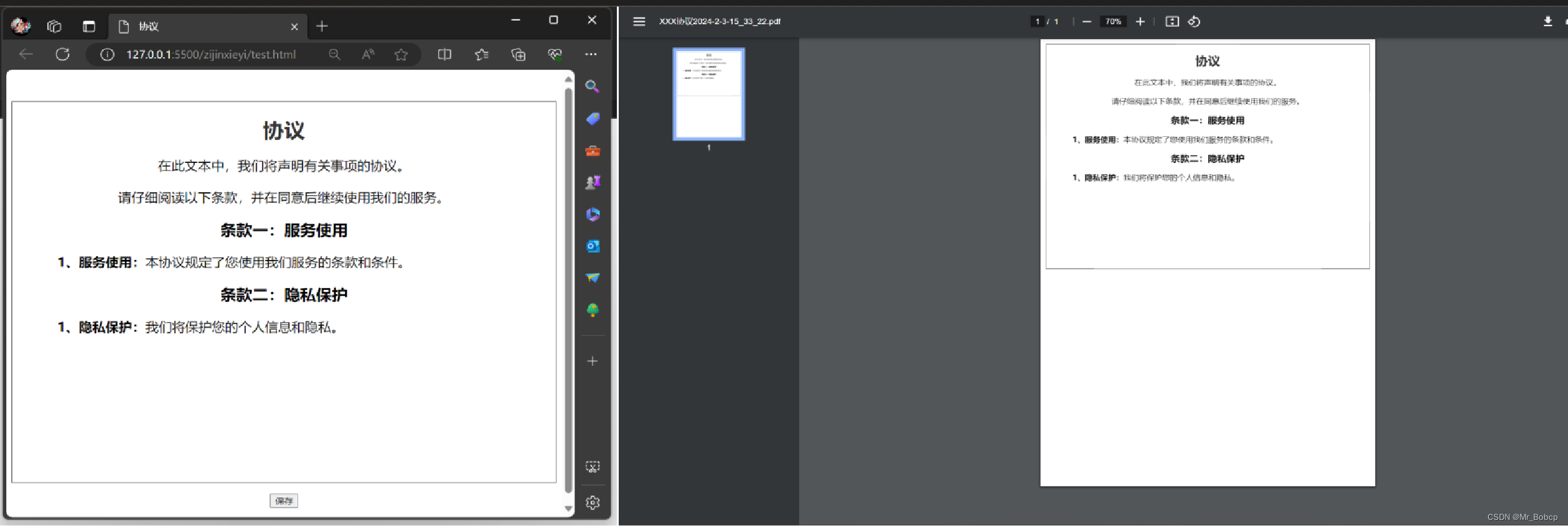
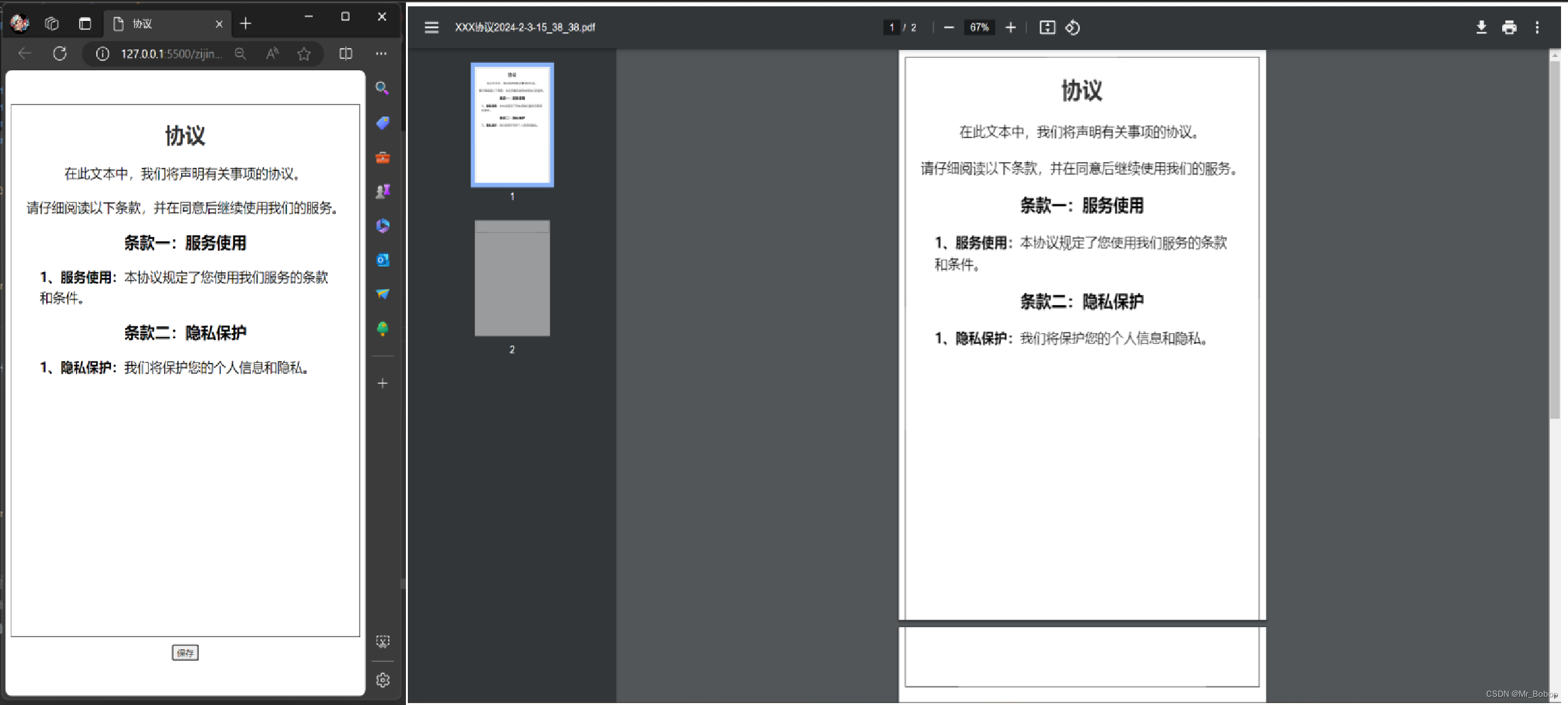
宽高参考
'a0': [2383.94, 3370.39],'a1': [1683.78, 2383.94],'a2': [1190.55, 1683.78],'a3': [841.89, 1190.55],'a4': [595.28, 841.89],'a5': [419.53, 595.28],'a6': [297.64, 419.53],'a7': [209.76, 297.64],'a8': [147.40, 209.76],'a9': [104.88, 147.40],'a10': [73.70, 104.88],'b0': [2834.65, 4008.19],'b1': [2004.09, 2834.65],'b2': [1417.32, 2004.09],'b3': [1000.63, 1417.32],'b4': [708.66, 1000.63],'b5': [498.90, 708.66],'b6': [354.33, 498.90],'b7': [249.45, 354.33],'b8': [175.75, 249.45],'b9': [124.72, 175.75],'b10': [87.87, 124.72],'c0': [2599.37, 3676.54],'c1': [1836.85, 2599.37],'c2': [1298.27, 1836.85],'c3': [918.43, 1298.27],'c4': [649.13, 918.43],'c5': [459.21, 649.13],'c6': [323.15, 459.21],'c7': [229.61, 323.15],'c8': [161.57, 229.61],'c9': [113.39, 161.57],'c10': [79.37, 113.39],'dl': [311.81, 623.62],'letter': [612, 792],'government-letter': [576, 756],'legal': [612, 1008],'junior-legal': [576, 360],'ledger': [1224, 792],'tabloid': [792, 1224],'credit-card': [153, 243]
这篇关于通过html2canvas和jsPDF将网页内容导出成pdf的文章就介绍到这儿,希望我们推荐的文章对编程师们有所帮助!






